如何在工作簿中創建超連結索引的工作表?
在我們的日常工作中,一個工作簿文件中可能有多個工作表,您如何在某個工作表中創建工作表標籤的索引並為每個標籤創建超連結呢?本文將介紹一些快速技巧來處理這個任務。
使用Kutools for Excel的創建鏈接表功能創建工作表的超連結索引
使用Kutools for Excel的導航功能創建工作表的超連結索引
 使用VBA代碼創建工作表的超連結索引
使用VBA代碼創建工作表的超連結索引
以下VBA代碼可以幫助您在其他工作表前面的新工作表中創建工作表名稱的索引。請按照以下步驟操作:
1. 按住ALT + F11鍵打開Microsoft Visual Basic for Applications窗口。
2. 點擊插入 > 模塊,然後在模塊窗口中粘貼以下代碼。
VBA代碼:創建工作表的超連結索引
Sub CreateIndex()
'updateby Extendoffice
Dim xAlerts As Boolean
Dim I As Long
Dim xShtIndex As Worksheet
Dim xSht As Variant
xAlerts = Application.DisplayAlerts
Application.DisplayAlerts = False
On Error Resume Next
Sheets("Index").Delete
On Error GoTo 0
Set xShtIndex = Sheets.Add(Sheets(1))
xShtIndex.Name = "Index"
I = 1
Cells(1, 1).Value = "INDEX"
For Each xSht In ThisWorkbook.Sheets
If xSht.Name <> "Index" Then
I = I + 1
xShtIndex.Hyperlinks.Add Cells(I, 1), "", "'" & xSht.Name & "'!A1", , xSht.Name
End If
Next
Application.DisplayAlerts = xAlerts
End Sub
3. 然後按F5鍵執行此代碼,一個名為“Index”的新工作表會被插入到所有工作表之前,其中包含帶有超連結的工作表名稱。請參見截圖:
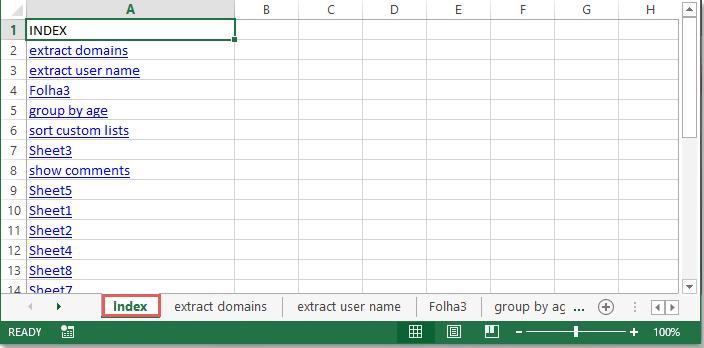
 使用Kutools for Excel的創建鏈接表功能創建工作表的超連結索引
使用Kutools for Excel的創建鏈接表功能創建工作表的超連結索引
除了上述VBA代碼外,您還可以使用一個實用工具——Kutools for Excel,通過其創建鏈接表功能,您可以快速創建帶有超連結或按鈕的工作表名稱索引。
安裝Kutools for Excel後,請按照以下步驟操作:
1. 點擊Kutools Plus > 工作表 > 創建鏈接表,請參見截圖:

2. 在創建鏈接表對話框中,請進行以下設置:
- 選擇一種索引樣式,您可以使用 超連結或按鈕作為工作表名稱索引;
- 為列出工作表索引的工作表指定一個名稱;
- 指定放置工作表索引的位置;
- 選擇要放置工作表名稱列表的列數。

3. 完成設置後,點擊確定按鈕,就會創建一個帶有工作表名稱索引的新工作表,如下所示:
| 帶有超連結的工作表名稱 | 使用按鈕的工作表名稱 |
 | 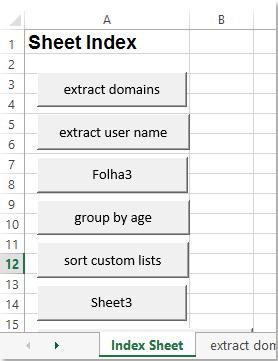 |
Kutools for Excel - 超過 300 種必備工具,讓 Excel 功能更強大。永久免費享受 AI 功能!立即獲取
 使用Kutools for Excel的導航功能創建工作表的超連結索引
使用Kutools for Excel的導航功能創建工作表的超連結索引
Kutools for Excel的導航工具也可以幫助您在左側窗格中列出所有工作表名稱,並且您可以點擊任何工作表名稱以跳轉到該工作表。
安裝 Kutools for Excel後,請按照以下步驟操作:
1. 點擊Kutools > 導航,請參見截圖:

2. 然後點擊工作簿與工作表圖標以展開導航窗格:
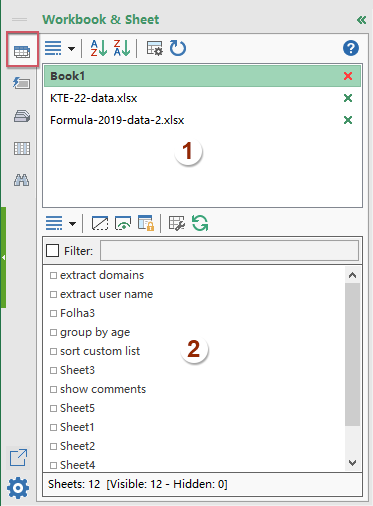 | 1. 所有已打開的工作簿都在這裡列出。 |
| 2. 當前工作簿內可見的工作表列在下面的列表框中,您可以通過點擊窗格中的工作表名稱來跳轉到特定的工作表。 |
Kutools for Excel - 超過 300 種必備工具,讓 Excel 功能更強大。永久免費享受 AI 功能!立即獲取
最佳 Office 生產力工具
| 🤖 | Kutools AI 助手:以智能執行為基礎,革新數據分析 |生成程式碼 | 創建自訂公式 | 分析數據並生成圖表 | 調用 Kutools 增強函數… |
| 熱門功能:查找、選取項目的背景色或標記重複值 | 刪除空行 | 合併列或單元格且不遺失數據 | 四捨五入(免公式)... | |
| 高級 LOOKUP:多條件 VLookup|多值 VLookup|多表查找|模糊查找... | |
| 高級下拉列表:快速創建下拉列表 |依賴型下拉列表 | 多選下拉列表... | |
| 列管理器:添加指定數量的列 | 移動列 | 切換隱藏列的顯示狀態 | 比較區域及列... | |
| 精選功能:網格聚焦 | 設計檢視 | 增強編輯欄 | 工作簿及工作表管理器 | 資源庫(快捷文本) | 日期提取器 | 合併資料 | 加密/解密儲存格 | 按列表發送電子郵件 | 超級篩選 | 特殊篩選(篩選粗體/傾斜/刪除線...)... | |
| 15 大工具集:12 項文本工具(添加文本、刪除特定字符…)|50+ 儀表 類型(甘特圖等)|40+ 實用 公式(基於生日計算年齡等)|19 項插入工具(插入QR码、根據路徑插入圖片等)|12 項轉換工具(金額轉大寫、匯率轉換等)|7 項合併與分割工具(高級合併行、分割儲存格等)|...及更多 |
運用 Kutools for Excel,全面提升您的 Excel 技能,體驗前所未有的高效。 Kutools for Excel 提供超過300 項進階功能,讓您提升工作效率、節省時間。 點此尋找您最需要的功能...
Office Tab 為 Office 帶來分頁介面,讓您的工作更加輕鬆簡單
- 在 Word、Excel、PowerPoint 中啟用分頁編輯與閱讀。
- 在同一視窗的新分頁中打開與創建多份文件,而非開啟新視窗。
- 提升您的生產力50%,每日可幫您減少數百次鼠標點擊!
所有 Kutools 外掛,一次安裝
Kutools for Office 套裝整合了 Excel、Word、Outlook 和 PowerPoint 的外掛,外加 Office Tab Pro,非常適合需要跨 Office 應用程式協同作業的團隊。
- 全合一套裝 — Excel、Word、Outlook及 PowerPoint 外掛 + Office Tab Pro
- 一鍵安裝,一份授權 — 幾分鐘完成設置(支援 MSI)
- 協同運作更順暢 — Office 應用間無縫提升生產力
- 30 天全功能試用 — 無需註冊、無需信用卡
- 最超值 — 一次購買,節省單獨外掛費用